抖音视频的字幕怎么去掉?很多朋友不知道如何去除抖音视频中的水印。事实上,Tik Tok不支持用户删除水印,但有一种方法可以帮助您轻松删除抖音视频中的字幕和徽标。下面我来告诉你具体的操作步骤。
通过爱剪辑功能的灵活运用,我们的剪辑作品干净无瑕~ ~喜欢的朋友可以在系统世界免费下载这个软件。
请访问:
喜欢编辑和下载(版本)
爱剪辑如何轻松去除抖音视频的字幕和LOGO
首先,添加黑色边框来覆盖字幕和徽标,以创建宽屏电影效果。
对于低字幕的视频,在视频中加入黑边可以覆盖原有的字幕和LOGO,也可以达到宽屏电影的效果。有两种方法:
方法一。在“覆盖材料”面板中点击“添加框架”的左栏。在“其他”列表中,有各种高度的黑框镜架可供选择。当然,情侣们也可以选择其他自己喜欢的彩色镜架~
方法二。点击“图片样式”面板中“滤镜”左栏,在“滤镜”列表中选择“添加黑边”。通过该功能,我们可以在“效果设置”栏中灵活设置边框高度、透明度和边框颜色。
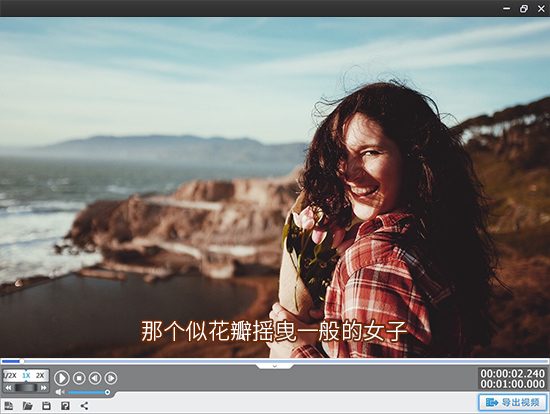
图1:带字幕的原始视频
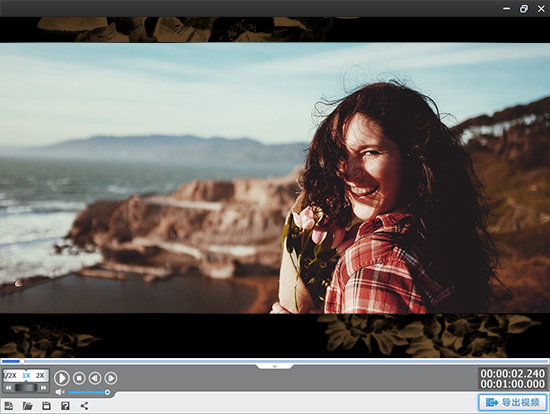
图2:原来的视频字幕已经被相框遮住了。
2.去除字幕和徽标的水印。
去水印是一种直接的方法。在“覆盖材料”面板中点击左栏的“去水印”。
对于颜色较浅的视频,建议在“去除方式”处选择“模糊”,勾选“柔边”,根据字幕和LOGO的强度调整“度”。
对于画面颜色较暗的视频,建议在“去除方式”处选择“腐蚀”,勾选“柔边”,根据字幕和LOGO的强度调整“度”。
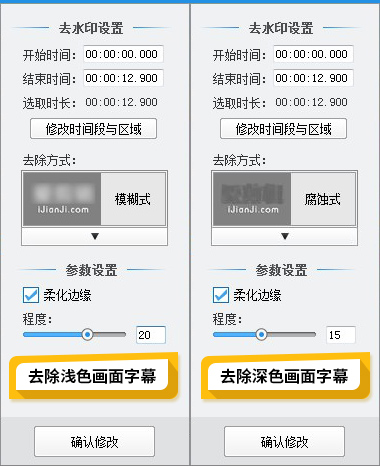
图3:不同色调图片的字幕和LOGO去除参数。
第三,通过剪贴图片去掉字幕和LOGO。
剪掉字幕和LOGO区域,或者去掉字幕和LOGO。在图片风格面板中,点击图片左栏,选择自由缩放(图片剪辑),在效果设置中间栏,向右拉缩放杆剪辑图片。
同时,该功能还支持通过调整“中心点的X坐标”和“中心点的Y坐标”来左右上下移动画面,对于去除字幕也非常有用。萧艾下面就来说说吧~
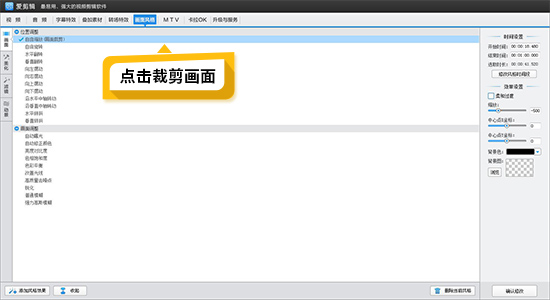
图4:字幕和徽标通过图像剪辑被移除。
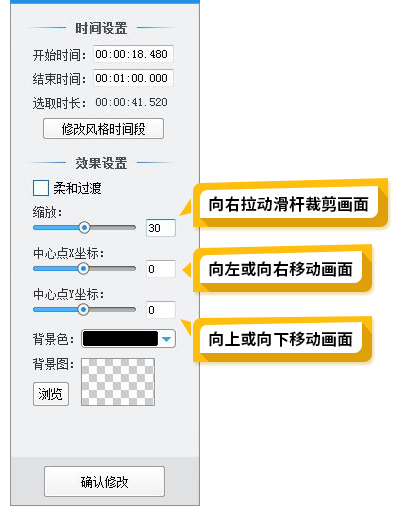
图5:裁剪、上下移动、左右移动
第四,原片字幕太高。不想黑边太粗又不想要大头娃娃怎么办?
高字幕、长字幕的影视剧无疑是有难度的。一点都不照顾MVer好不好啧啧?
字幕打得太高,导致加黑边后黑边太粗,画面窄而短。画面切好后就变成了武媚娘的大头娃娃(啧啧,PS:没错,武媚娘的胸部居然是这样切的~)。字幕太长,去水印后模糊痕迹太显眼怎么办?
事实上,灵活地混合萧艾提到的三种方法就足够了。
只有高字幕的视频:
1.通过步骤1给视频添加一个宽度适中的相框(PS:那时候字幕会因为太高而出现)。
2.通过步骤3中的“自由缩放(图片剪辑)”功能将图片下移(即向右拉滑块),露头的字幕会被相框覆盖。

图6:给视频加框,遮住一些高位字幕。
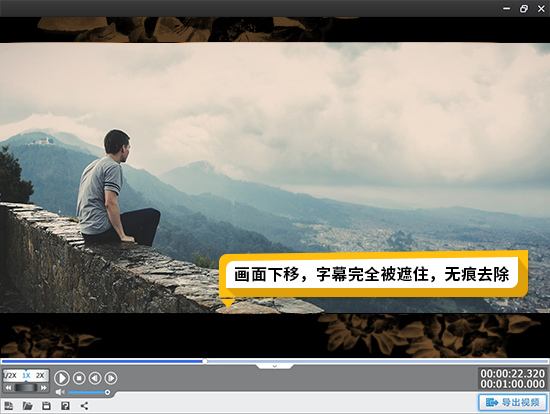
图7:向下移动图片,使字幕完全被相框覆盖。
顶部有徽标、底部有高字幕的视频:
1.通过步骤1给视频添加一个宽度适中的相框(PS:那时候字幕会因为太高而出现)。
2.步骤2中优雅的去水印。
因为相框的装饰,虚化的方法很优雅,你的视频脑洞很大,足够精彩。相信我,没有人会再注意到这么小面积的水印去除:
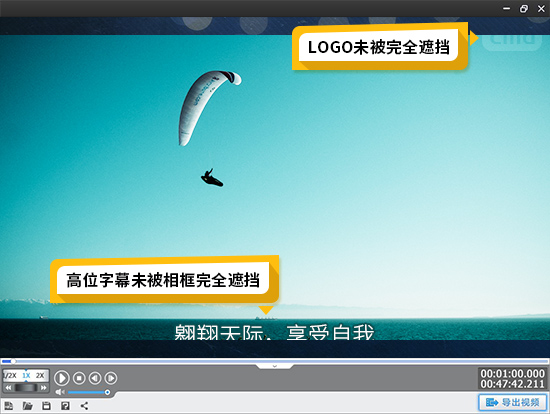
图8:为视频叠加一个相框,覆盖一些字幕和徽标。
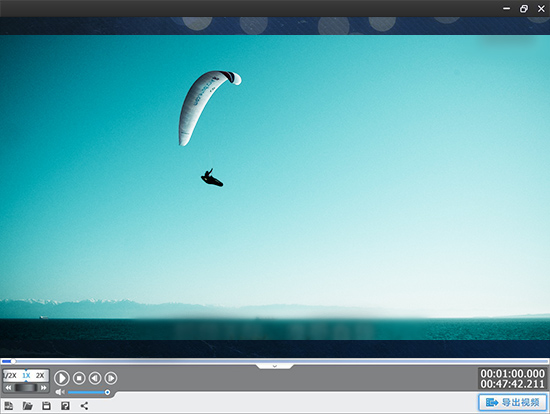
图9:给视频加水印,模糊未被遮挡的小区域字幕和LOGO。
你看到了吗?通过以上简单步骤,抖音视频的字幕和LOGO用爱剪辑轻松去除,不留痕迹。








